از طریق منوی جستجو مطلب مورد نظر خود در وبلاگ را به سرعت پیدا کنید
روش نصب Anaconda در CentOS 8
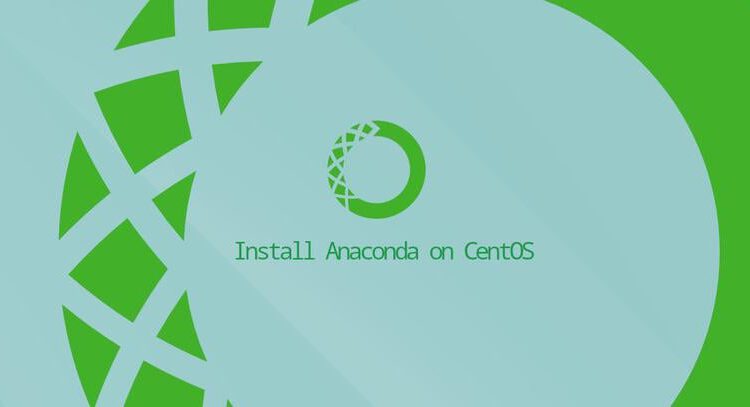
سرفصلهای مطلب
آناکوندا محبوب ترین پلتفرم علم داده و یادگیری ماشین پایتون/R است. برای پردازش داده ها در مقیاس بزرگ، تجزیه و تحلیل پیش بینی و محاسبات علمی استفاده می شود.
توزیع آناکوندا با بیش از 1500 بسته داده منبع باز عرضه می شود. همچنین شامل conda command-line ابزار و یک رابط کاربری گرافیکی دسکتاپ به نام Anaconda Navigator.
در این آموزش روش نصب Anaconda Python Distribution بر روی CentOS 8 را توضیح خواهیم داد.
نصب آناکوندا
در زمان نگارش این مقاله، آخرین نسخه پایدار آناکوندا نسخه 2019.10 است. قبل از دانلود اسکریپت نصب کننده Anaconda، به دانلودهای آناکوندا page
و بررسی کنید که آیا نسخه جدیدی از Anaconda برای Python 3 برای دانلود موجود است یا خیر.

مراحل زیر را برای نصب Anaconda در CentOS 8 انجام دهید:
-
اسکریپت نصب Anaconda را با استفاده از پیوندی که از دانلودها کپی کرده اید، دانلود کنید page:
wget -P /tmp https://repo.anaconda.com/archive/Anaconda3-2019.10-Linux-x86_64.shدانلود بسته به سرعت اتصال شما ممکن است کمی طول بکشد.
اگر Anaconda را روی یک دستگاه رومیزی نصب میکنید، میتوانید اسکریپت را با استفاده از مرورگر وب خود دانلود کنید.
-
یکپارچگی داده های اسکریپت را با
sha256sumدستور:sha256sum Anaconda3-5.3.1-Linux-x86_64.shخروجی باید به شکل زیر باشد:
46d762284d252e51cd58a8ca6c8adc9da2eadc82c342927b2f66ed011d1d8b53 /tmp/Anaconda3-2019.10-Linux-x86_64.shمطمئن شوید که هش چاپ شده از دستور بالا با دستور موجود مطابقت دارد آناکوندا با پایتون 3 در لینوکس 64 بیتی page
برای نسخه آناکوندا مناسب شما.

-
نصب Anaconda را شروع کنید process با اجرای اسکریپت نصب:
bash Anaconda3-2019.10-Linux-x86_64.shشما باید یک خروجی مانند زیر ببینید:
Welcome to Anaconda3 2019.10 In order to continue the installation process, please review the license agreement. Please, press ENTER to continue >>>مطبوعات
ENTERبرای ادامه، و سپس فشار دهیدENTERبرای پیمایش در مجوز. از شما خواسته می شود شرایط مجوز را تأیید کنید:Do you accept the license terms? [yes|no] [no] >>> yesتایپ کنید
yesبرای پذیرش مجوز و نصب کننده از شما می خواهد که محل نصب را انتخاب کنید:Anaconda3 will now be installed into this location: /home/rasanegar/anaconda3 - Press ENTER to confirm the location - Press CTRL-C to abort the installation - Or specify a different location belowمکان پیش فرض برای اکثر کاربران مناسب است. مطبوعات
ENTERبرای تایید مکان و نصب process ادامه دارد.اگر با خطای گفتن مواجه شدید
bunzip2: command not found، نصب کنیدbzip2بسته با:sudo dnf install bzip2و اسکریپت نصب را دوباره اجرا کنیدنصب ممکن است کمی طول بکشد تا تکمیل شود. پس از اتمام، خروجی زیر را مشاهده خواهید کرد:
Preparing transaction: done Executing transaction: done installation finished. Do you wish the installer to initialize Anaconda3 by running conda init? [yes|no]تایپ کنید
yes، مطبوعاتENTERو اسکریپت اضافه خواهد شدcondaبه شماPATH
:==> For changes to take effect, close and re-open your current shell. <== If you'd prefer that conda's base environment not be activated on startup, set the auto_activate_base parameter to false: conda config --set auto_activate_base false Thank you for installing Anaconda3! ...برای فعال کردن نصب آناکوندا، می توانید پوسته خود را ببندید و دوباره باز کنید یا پوسته جدید را بارگذاری کنید
PATHمتغیر محیطی در جلسه پوسته فعلی با تایپ کردن:source ~/.bashrc -
استفاده کنید
condaدستور تأیید نصب آناکوندا. دستور زیر اطلاعات مربوط به نصب را نمایش می دهد:conda infoactive environment : base active env location : /home/vagrant/anaconda3 shell level : 1 user config file : /home/vagrant/.condarc populated config files : conda version : 4.7.12 conda-build version : 3.18.9 python version : 3.7.4.final.0 ...
به روز رسانی آناکوندا
به روز رسانی آناکوندا بسیار ساده است process، ابتدا ابزار conda را با استفاده از:
conda update condaوقتی از شما خواسته شد تا بهروزرسانی را تأیید کنید، تایپ کنید y برای ادامه.
پس از به روز رسانی conda، به روز رسانی Anaconda را ادامه دهید:
conda update anacondaمانند دستور قبلی، وقتی از شما خواسته شد، تایپ کنید y برای ادامه.
فراموش نکنید که به طور مرتب نصب آناکوندا خود را به روز کنید.
حذف آناکوندا
برای حذف آناکوندا از سیستم CentOS خود، ابتدا دایرکتوری نصب Anaconda را حذف کنید:
rm -rf ~/anaconda3را ویرایش کنید ~/.bashrc فایل و دایرکتوری Anaconda را از متغیر محیطی PATH حذف کنید:
# >>> conda initialize >>>
# !! Contents within this block are managed by 'conda init' !!
__conda_setup="$('/home/rasanegar/anaconda3/bin/conda' 'shell.bash' 'hook' 2> /dev/null)"
if [ $? -eq 0 ]; then
eval "$__conda_setup"
else
if [ -f "/home/rasanegar/anaconda3/etc/profile.d/conda.sh" ]; then
. "/home/rasanegar/anaconda3/etc/profile.d/conda.sh"
else
export PATH="/home/rasanegar/anaconda3/bin:$PATH"
fi
fi
unset __conda_setup
# <<< conda initialize <<<
زیر را اجرا کنید rm
دستور حذف فایلها و پوشههای پنهان از فهرست اصلی کاربر:
rm -rf ~/.condarc ~/.conda ~/.continuumنتیجه
اکنون که Anaconda سیستم CentOS خود را دانلود و نصب کرده اید، می توانید رسمی را بررسی کنید شروع کار با کوندا
راهنما.
اگر مشکلی دارید یا بازخوردی دارید، در زیر نظر دهید.
لطفا در صورت وجود مشکل در متن یا مفهوم نبودن توضیحات، از طریق دکمه گزارش نوشتار یا درج نظر روی این مطلب ما را از جزییات مشکل مشاهده شده مطلع کنید تا به آن رسیدگی کنیم
زمان انتشار: 1402-12-27 10:12:02




